【2025最新】4Videosoftとは?4Videosoftの評判、使い方と代替ソフトを徹底解説
要約: 今回の記事では、4Videosoft社が販売している「4Videosoft DVDリッピング」について、使い方と特徴を徹底解説します。また、DVD/Blu-rayリッピングで有名な「DVDFab」と機能、使い方、価格などの面で徹底に比較していきましょう。
目次
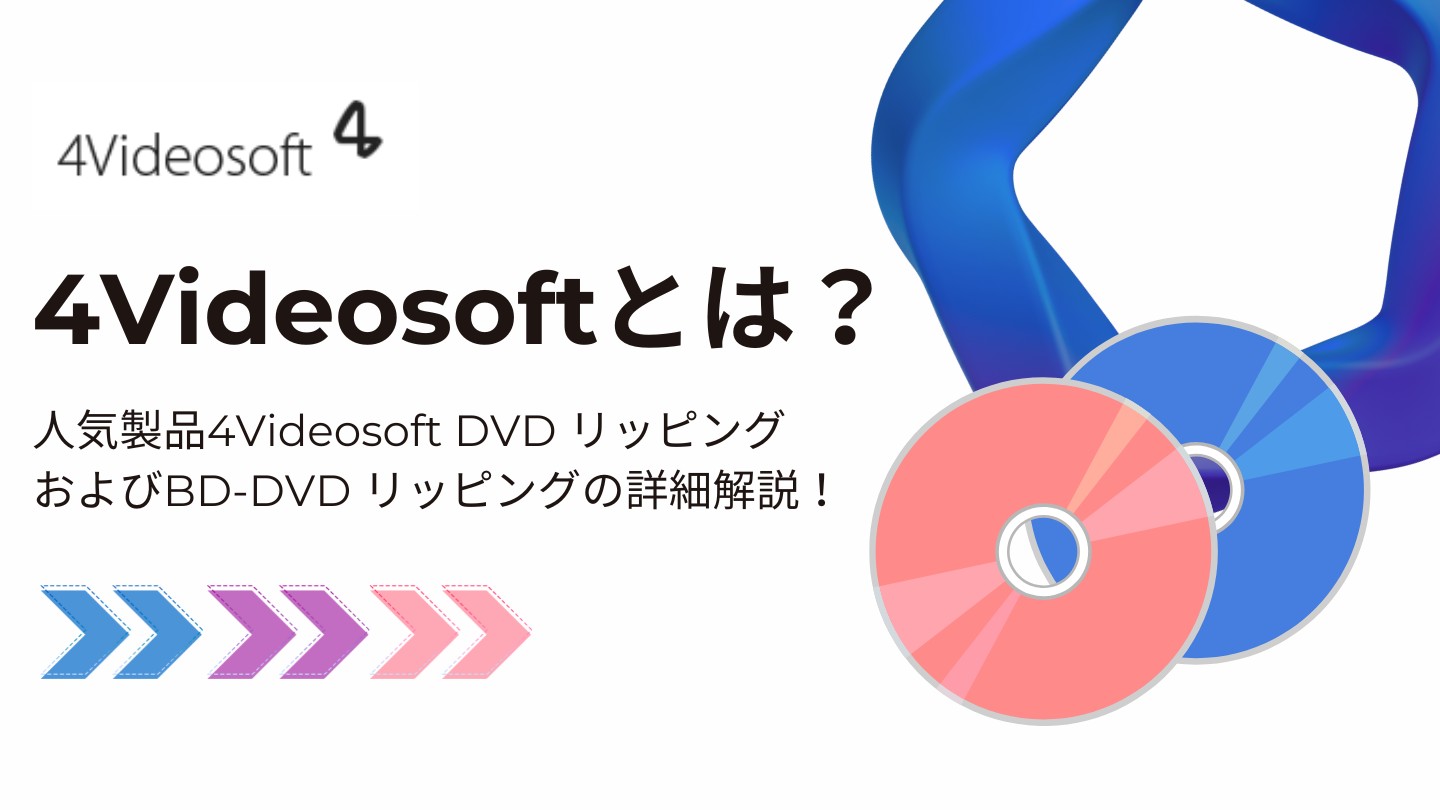
DVDの動画データをPCにコピーして視聴したい、動画編集の素材として利用したい場合には、かならず「DVDリッピングソフト」が必要になります。しかし、DVDリッピングソフトには「コピーガード解除」機能が備わっているものや、さまざまな動画形式に変換してくれ多機能なものなどあるのです。どれを選んでよいのか分からないこともあると思います。
そこで今回の記事では、数あるDVDリッピングソフトの中で比較的知られていない、「4Videosoft DVD リッピング」および「4Videosoft BD-DVD リッピング」について詳しく解説していきたいと思います。また後半ではDVDリッピングで有名なDVDFabと価格、機能面で徹底比較を行っていきます。
4Videosoftとは?
4Videosoftは2008年に設立された企業で、世界中のWindowsおよびMacユーザー向けに専門のマルチメディアソフトウェアを提供しています。
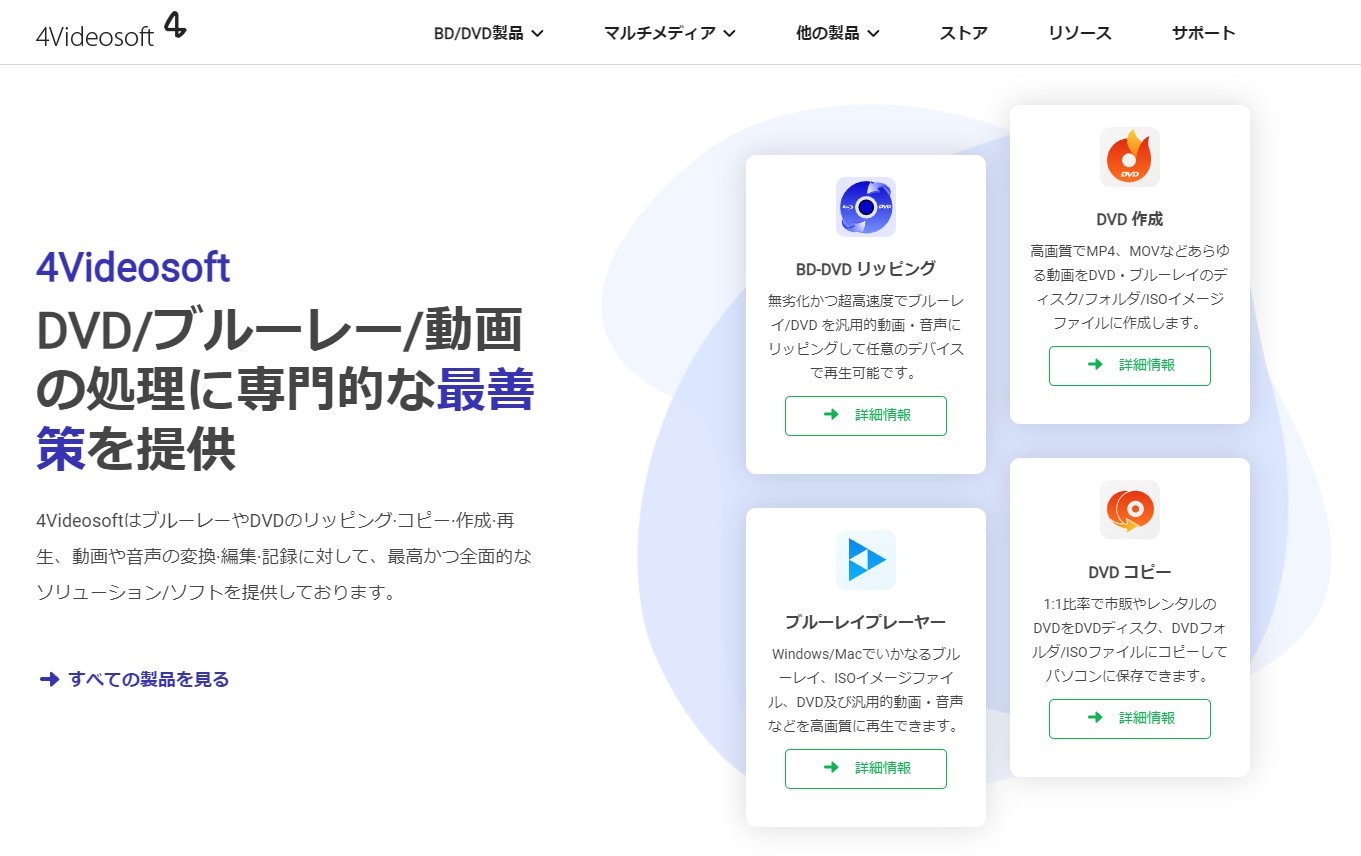
4Videosoftの主な製品
主な製品は以下の3つに分類されます:
- BD/DVD製品:
- • 4Videosoft BD-DVD リッピング【人気製品】
- • 4Videosoft DVD リッピング【人気製品】
- • 4Videosoft DVD コピー
- • 4Videosoft ブルーレイ コピー
- • 4Videosoft DVD 作成
• 4Videosoft ブルーレイ 作成 - • 4Videosoft ブルーレイプレーヤー
- マルチメディア製品:
- • 4Videosoft 画面キャプチャー
- • 4Videosoft 動画変換 究極
• 4Videosoft 動画修復 - 他の製品:
- • フリーオンライン動画変換、フリーオンライン画面録画、フリーオンライン動画圧縮など
DVD/ブルーレイに関してはコピーから作成までサポートされており、全般的な作業がカバーできます。また、動画変換やスマホ関連のソフトもリリースされているため、ディスクだけでなく動画や画像データも管理できるでしょう。
4Videosoft DVD リッピング v.s. 4Videosoft BD-DVD リッピング
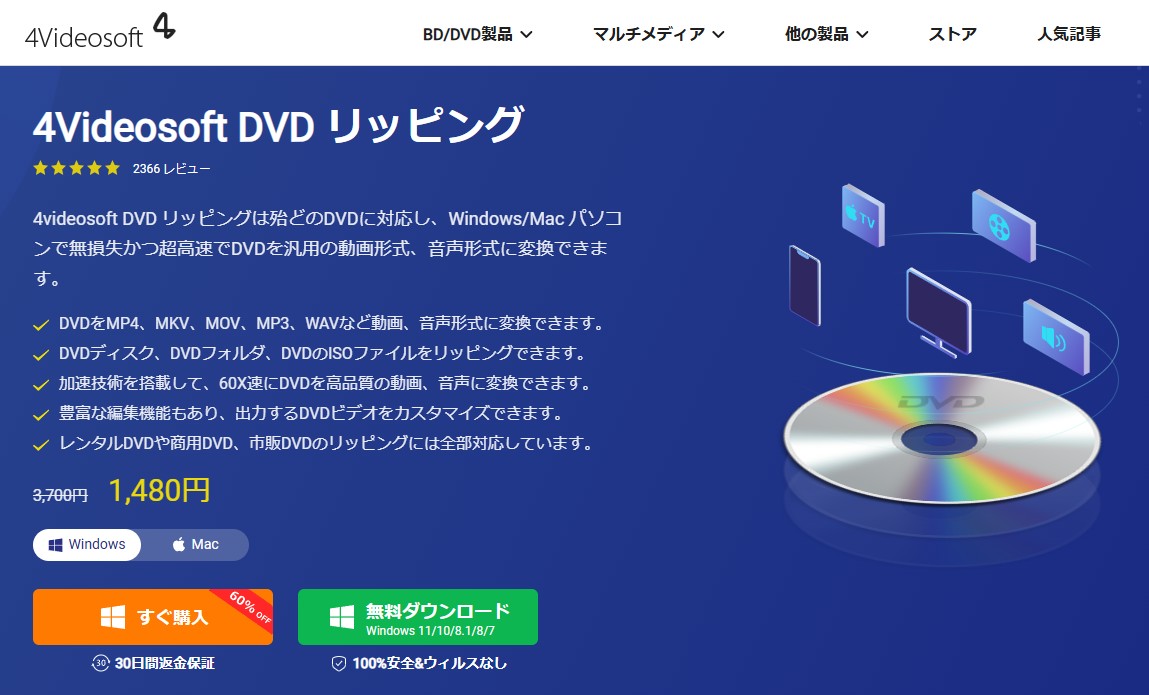
「4Videosoft DVD リッピング」と「4Videosoft BD-DVD リッピング」両方とも、4Videosoft社が販売しているリッピングソフトです。違いは主に対応の入力形式にあります。4Videosoft DVD リッピングはDVDコピーガードの解除および動画ファイルへの変換に対応することに対して、4Videosoft BD-DVD リッピングはブルーレイとDVD両方のコピーガード解除および変換に対応できます。
| 4Videosoft DVD リッピング | 4Videosoft BD-DVD リッピング | |
| 料金 |
|
|
| 入力形式 | DVDディスク、DVDフォルダ、DVD ISOファイル | ブルーレイディスク、ブルーレイフォルダ、DVDディスク、DVDフォルダ |
| 出力形式 | MP4、MPEG、MOV、AVIやMP3など500+の動画、音声形式 | MP4、MKV、MP3、WMAなど500+の動画、音声形式 |
| コピーガード解除 | DVDコピーガード対応 | DVD/ブルーレイコピーガード全対応 |
| ディスク圧縮 | 〇 | 〇 |
| 編集機能 | 〇 | 〇 |
| 無劣化変換 | 〇 | 〇 |
4Videosoft 無料版の制限
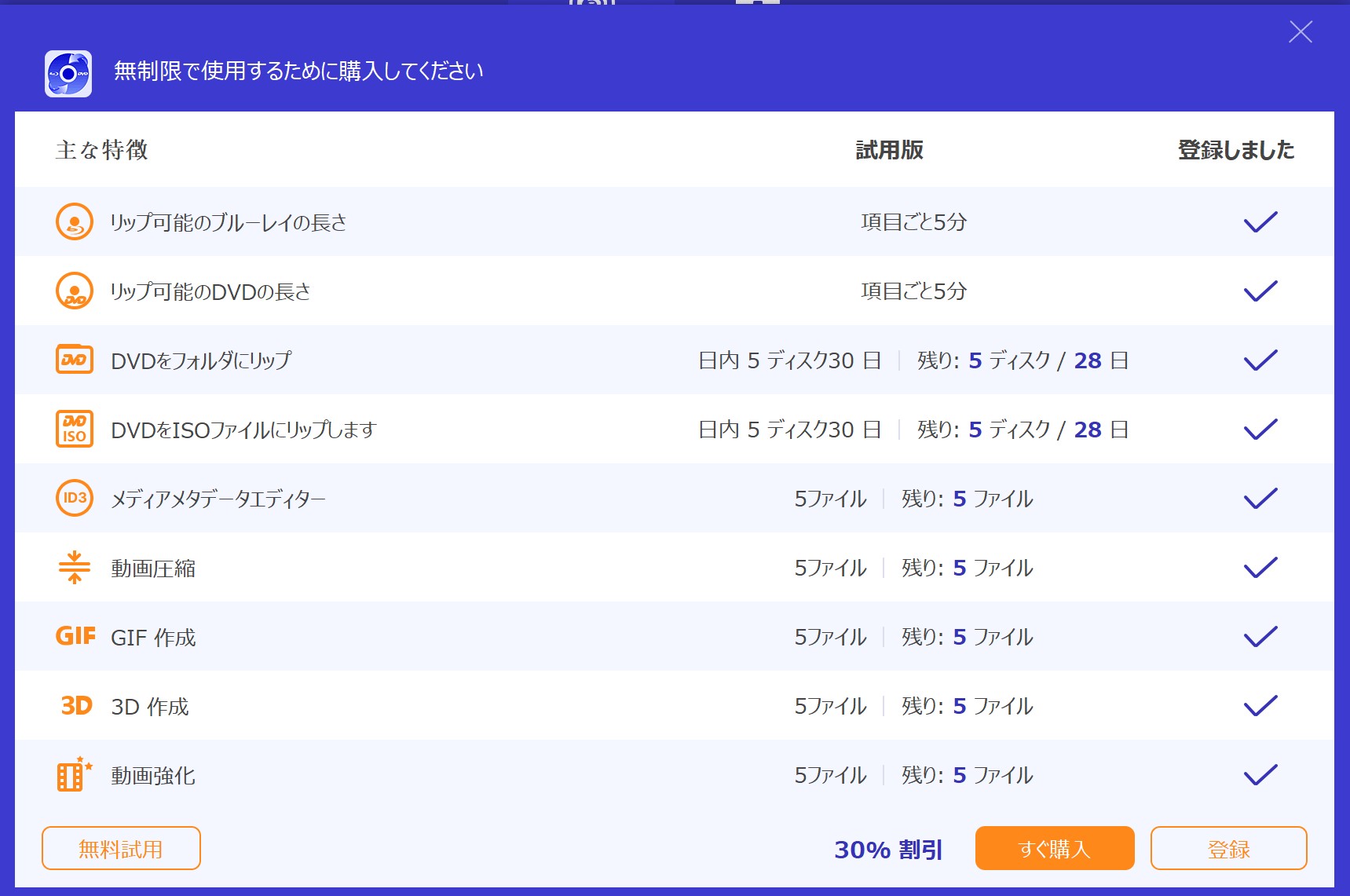
4Videosoft DVD リッピングとも4Videosoft BD-DVD リッピングとも、無料版と有料版があります。4Videosoft 無料版では以下のような制限があります。
- リッピング時間は最大5分
- 30日間の期限付き
- BD・DVDコピー、その他の機能利用は最大5枚まで
4Videosoft DVD リッピングと4Videosoft BD-DVD リッピングの無料版では5分以内のリッピングで、最大5枚までしかリッピングできません。「お試し版」となっているようです。本格的にリッピングを行うためには、有料版を購入する必要があります。
4Videosoftの評判
ここでは、ネットで4Videosoftに関するレビューをまとめて、4Videosoftの評判を紹介します。
- 操作や設定がシンプルで、初心者も使いやすい
- 動画編集機能がある
- 編集機能はおまけ程度なので、編集する場合は違うソフトが必要
- 会社の詳細が不明なので、不安
- 対応が悪い
|
|
|
4Videosoftの使い方【DVD リッピングを例として説明】
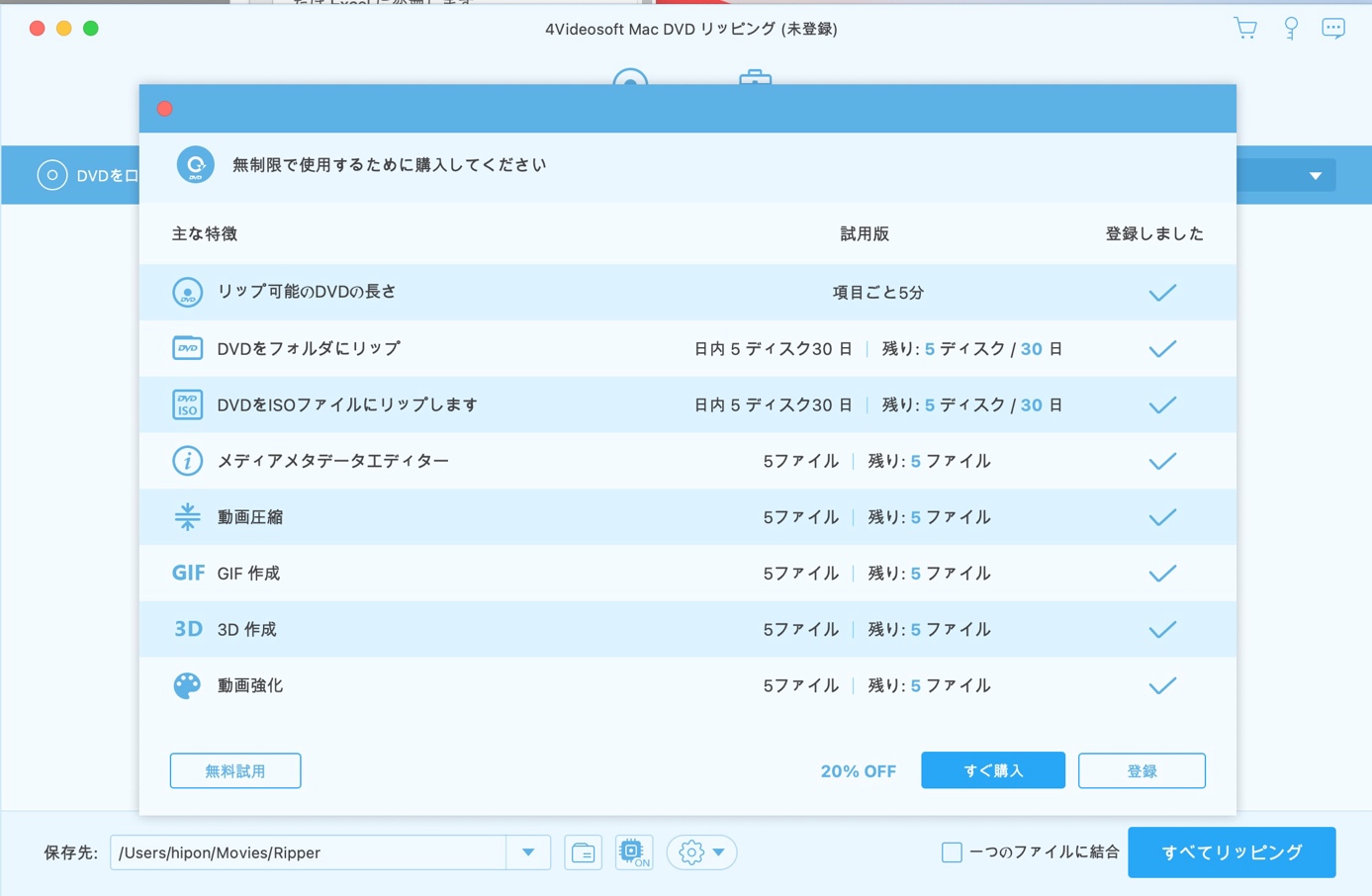
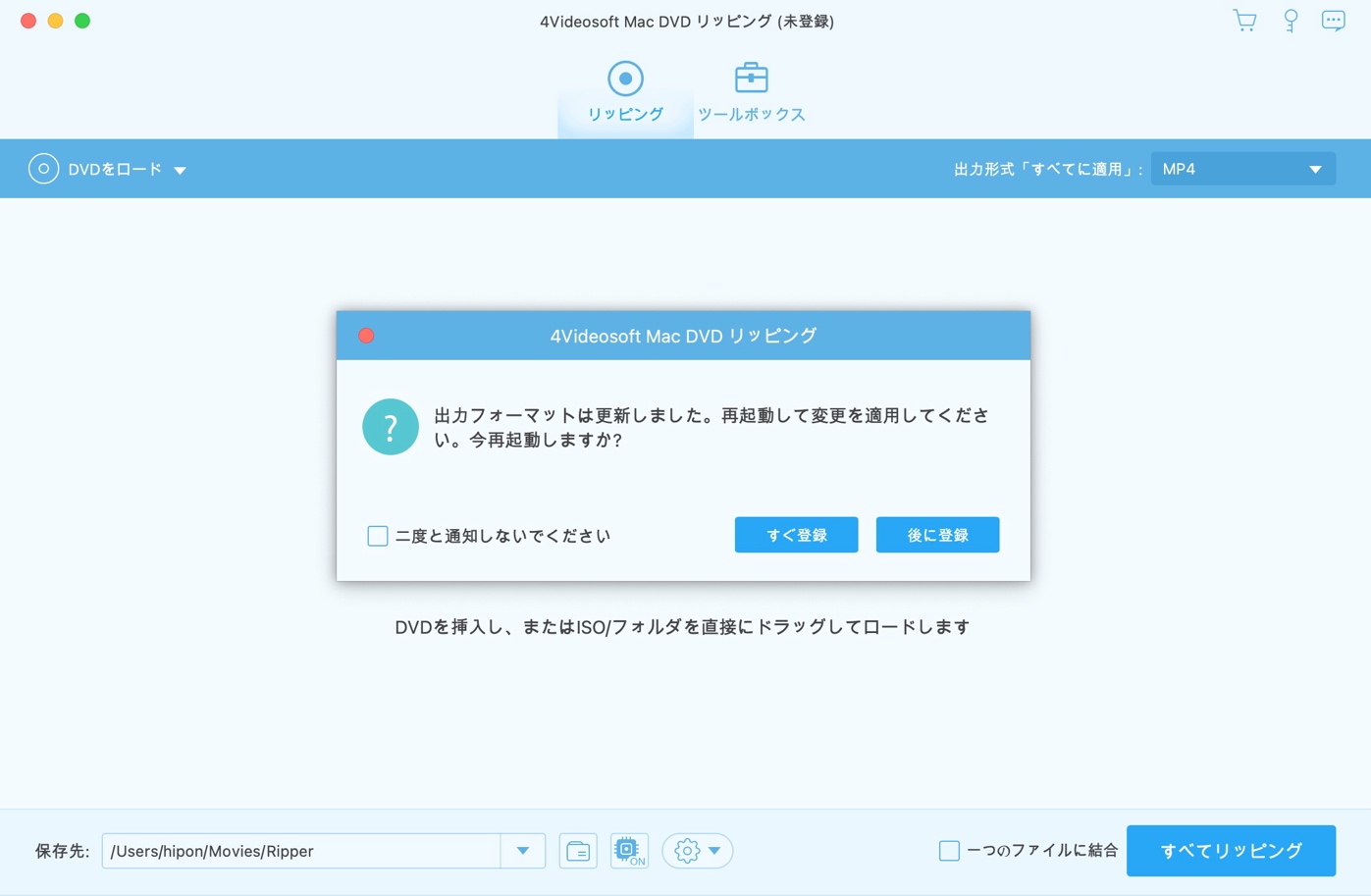
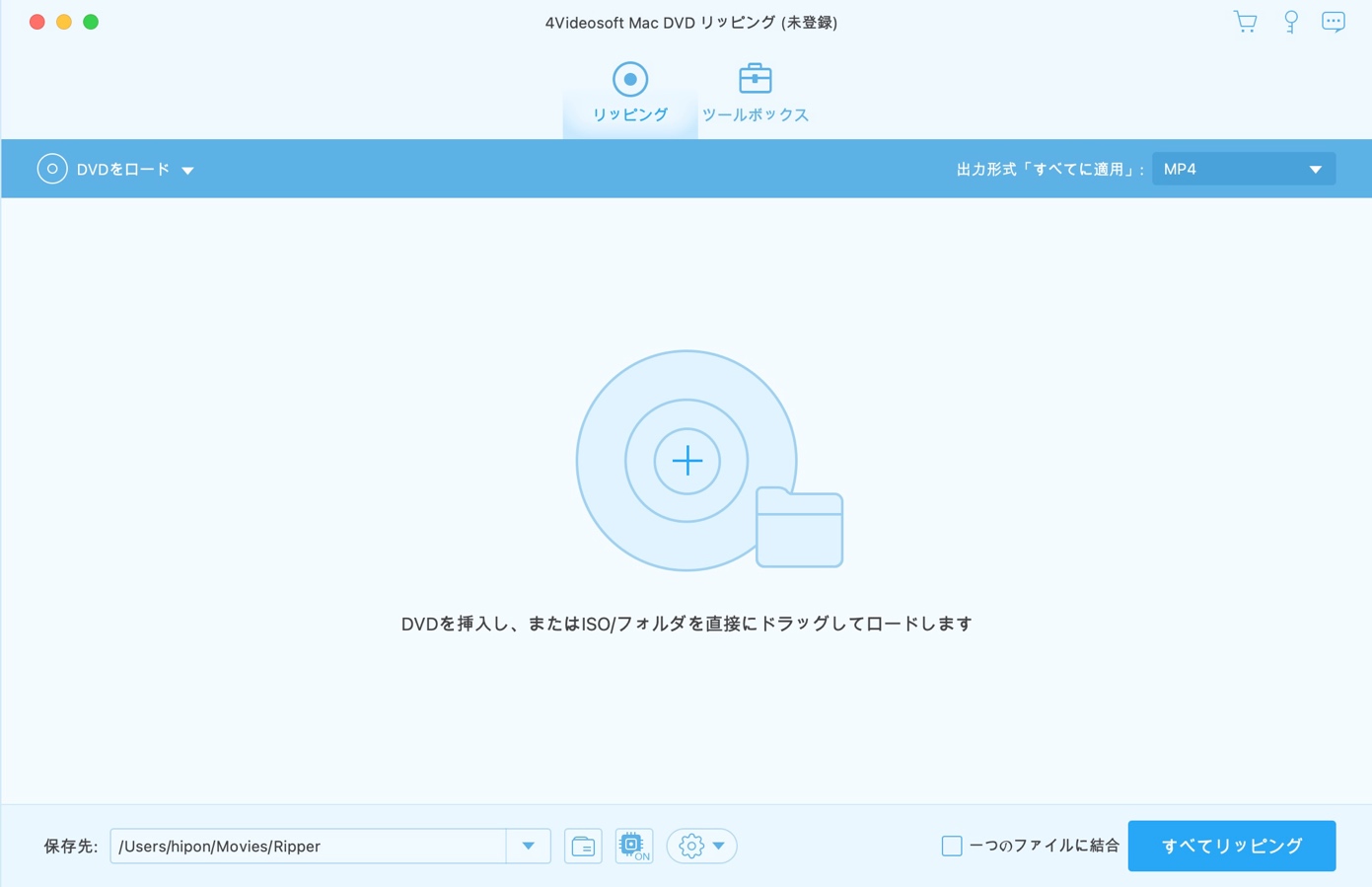
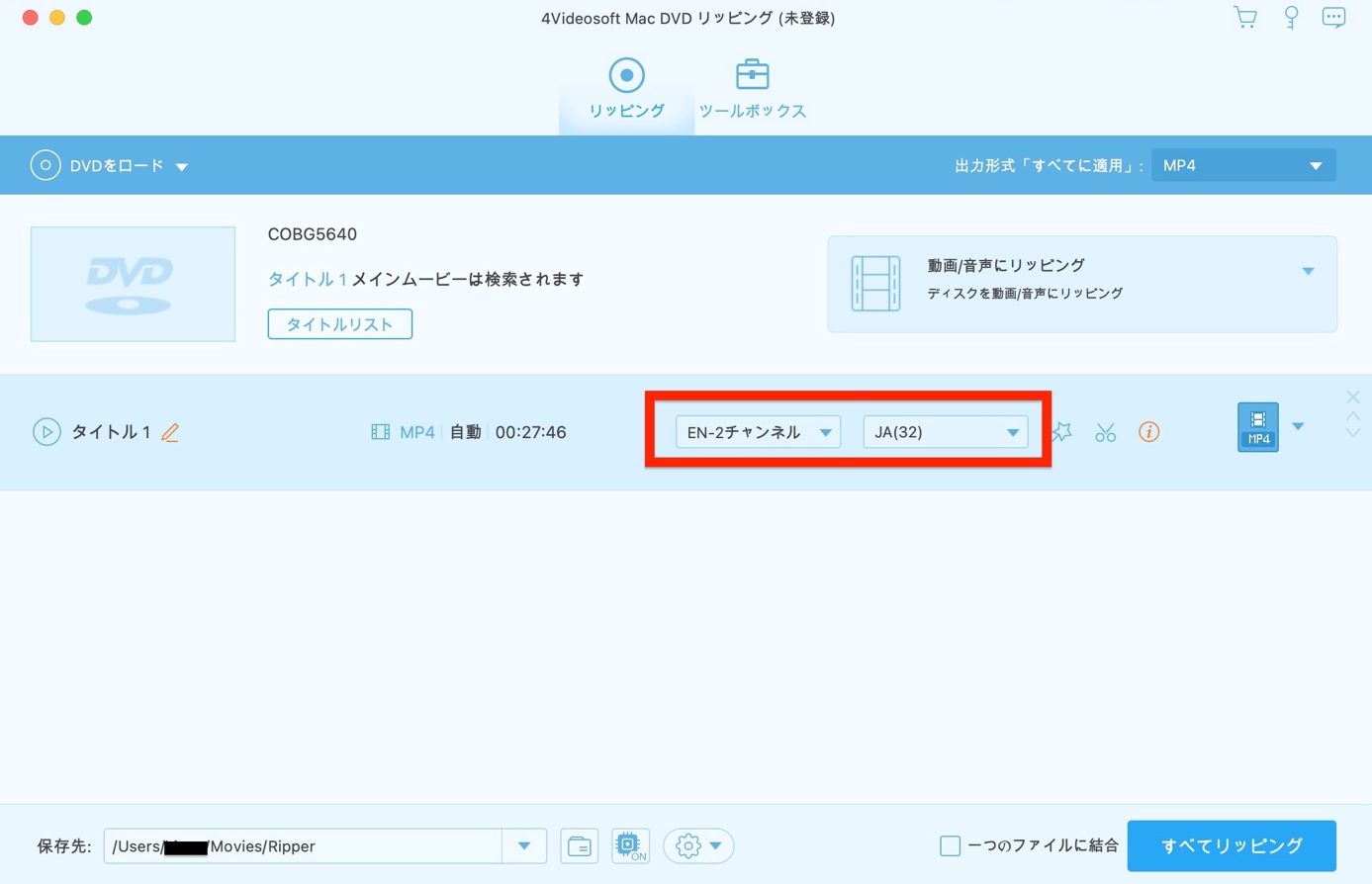
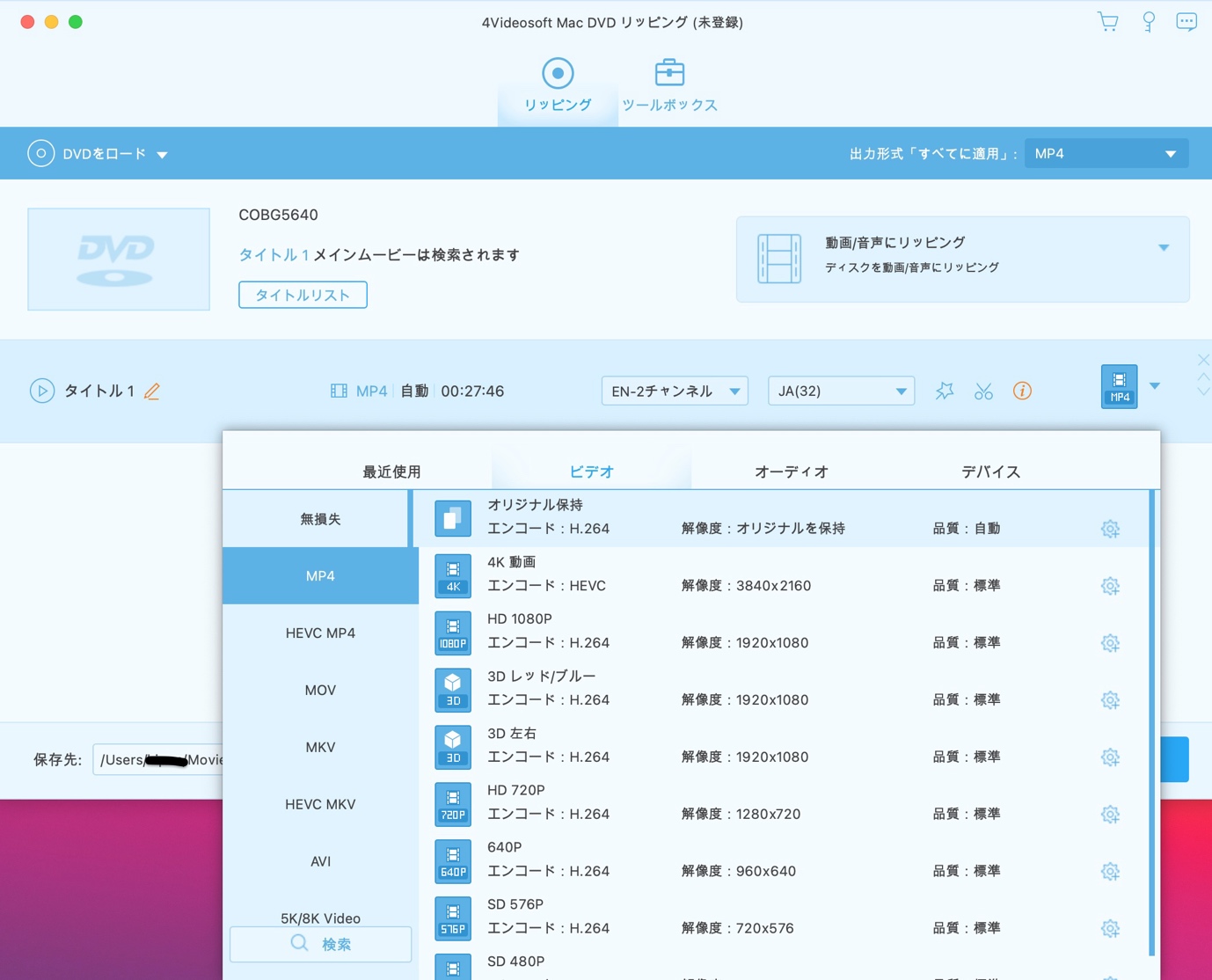
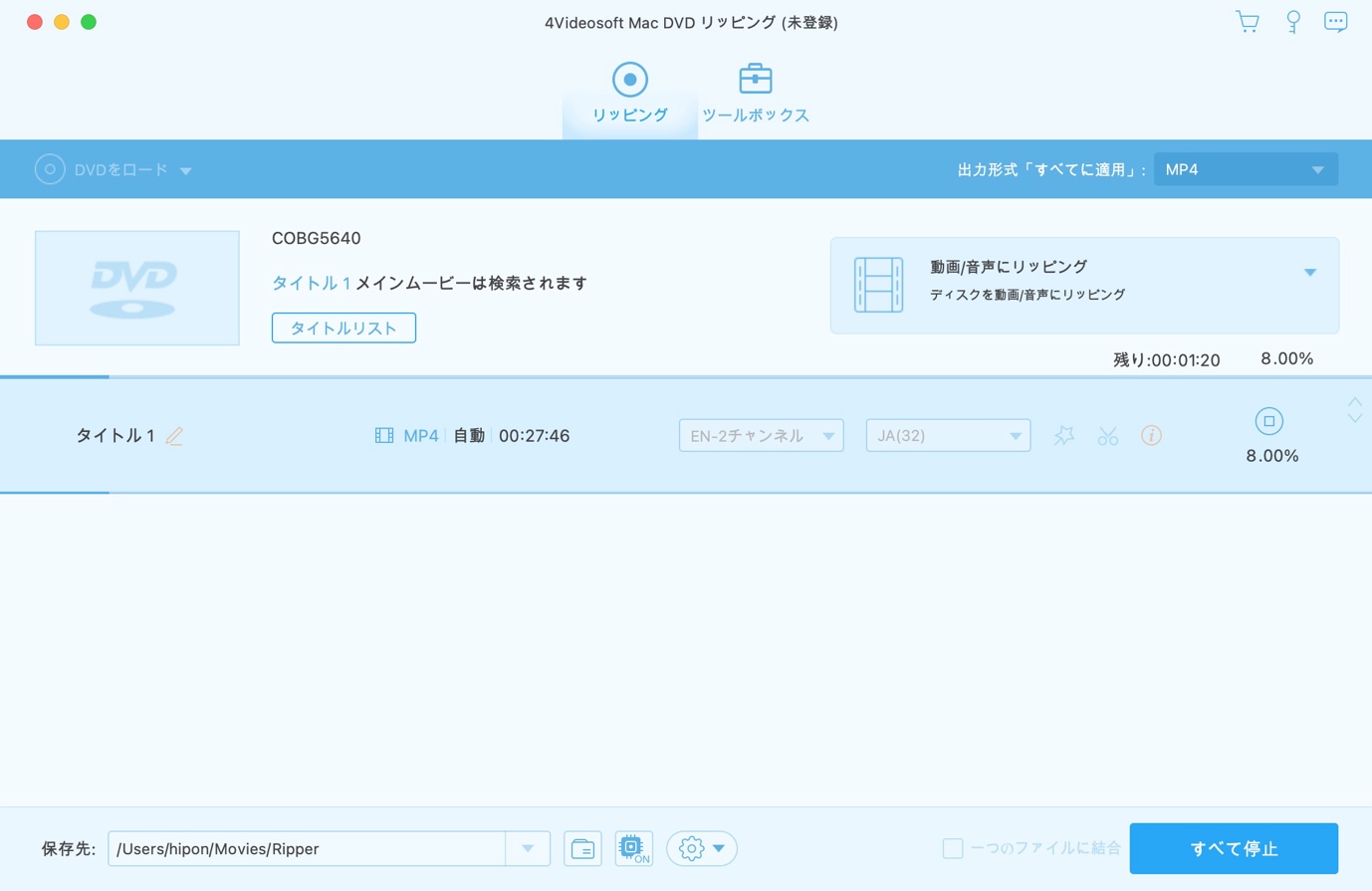
4videosoftとDVDFabはどっちがいいの?4VideosoftとDVDFabを比較

DVDFabって何がすごいの?
DVDFabは、4Videosoftと同じくDVDやブルーレイのリッピング、バックアップを行うソフトウェアシリーズです。記念すべき1本目のソフト「DVDFab DVD コピー」が販売されたのは2003年。それ以来20年以上、高度な技術を開発し続け、常に業界をリードする開発会社として知られています。
DVDFabはディスクのバックアップ製品だけでなく、フォーマット変換ソフトやプレーヤーソフト、姉妹ブランドとしてStreamFabの動画ダウンロードソフトなど、幅広い製品を提供。2020年からはAIで動画品質を向上させる「UniFab 動画拡大 AI」や、AIでオーディオ品質を向上させる「UniFab 音声アップミックス AI」などの製品もリリースしています。
DVDFabは、DVD/ブルーレイコピーやリッピング、作成機能を1つのソフトで掛け合わせることで、バックアップや作成作業をノンストップで行える点が特徴です。DVDFab DVD ブルーレイ 変換などのソフトがスタンドアロンではなく組み込み式となって内蔵されていますので、ユーザーは専門知識がなくても数クリックでプロ並みの処理が簡単に行えます。
また、コピーガード解除機能に関しては業界トップレベルとなっており、ブルーレイのAACSを含めてほとんどすべてのコピーガードを数秒で認識し解除できます。
4VideosoftとDVDFabを比較
| 4Videosoft | DVDFab | |
| 開発会社 | 4Videosoft Studio | Fengtao Software Inc. |
| 開発実績 | 10年 | 20年 |
| ユーザー数 | 3500万人 | 1億2600万人 |
| 支払方法 |
クレジットカード |
クレジットカード |
| 無料体験 |
〇(ディスクは最長5分、5枚まで、録画は3分まで) |
(30日間、フルディスク3枚まで、DVDFabのリッピング・コピー・AI機能などを制限なく利用できる) |
| 無料版のロゴ | 入る | 入らない |
| コピーガード解除機能 |
〇(CSS、CPRM、ARccOSなど) |
〇(CSS、リージョンコード、RCE、UOPs、APS、RC、DADC、Disney's Fakeなど) |
| リッピング対応フォーマット数 | 300ほど | 1000以上 |
| 最新のコピーガード対応 | × | 〇 |
| AIによるアップスケーリング機能 | × | 〇 |
| ソフトスキンの切り替え | × | 〇 |
| 処理速度 | △ | ◎ |
| 安全性 | ★★★★★ | ★★★★★ |
| 処理速度 | 最大16倍速 | 最大50倍速 |
| ソフトウェアのフォーラム | なし | あり |
4Videosoftは4Videosoft Studioによるディスク関連のマルチメディアソフトです。開発経験は10年ほどで、リッピングに関しては最新のコピーガードに対応していないものの、基本的なコピーガードには対応しています。モバイルOS関連ソフトやPDF関連ソフトもリリースしていますが、AI技術はどのソフトにも搭載されていません。
とはいえウイルスやマルウェアの心配なく安心して使うことができます。ちなみに4Videosoftは、ウォータマーク 削除 オンラインや画像拡大 オンラインなど、オンラインで無料で使えるツールも提供しています。
DVDFabは開発実績20年以上、業界のリーディングカンパニーであるFengtao Software Inc.によるソフトです。独自サーバー技術を保有しており、常に最新のコピーガードに対応しています。GPUハードウェアアクセラレーションが搭載されているため、処理速度も最大50倍速を実現。2時間ほどのDVDなら5分ほどで、ブルーレイであれば15分ほどでリッピングが完了します。
また、DVDFabは世界的に有名なソフトなのでユーザー数も1億2600万人と多く、フォーラムでの議論も活発に行われています。フォーラムは日本語でのスレもありますので、ソフトの使い方やトラブル対処法などについて、ユーザー同士や開発会社スタッフと直接やり取りをすることが可能です。
4Videosoft DVD リッピングの最適な代替ソフト:DVDFab DVD リッピング
DVDやBlu-rayのコピーソフトといえば、かならず話題になるのが「DVDFabシリーズ」です。今回は4Videosoft DVD リッピングとDVDFab DVD リッピングを価格、機能面から徹底的に比較していきましょう。

- 4Videosoft DVD リッピングの完璧な代替ソフト
- 最新のコピーガードを含む全てのDVDコピーガードに対応
- DVDを様々な動画/音声/デバイス形式(200+)に変換
- DVDの品質を損なわずに無劣化で変換可能
4Videosoft DVD リッピングとDVDFab DVD リッピングの機能比較
| 4Videosoft DVD リッピング | DVDFab DVD リッピング | |
| 対応OS | Windows・Mac | Windows・Mac |
| 日本語対応 | 〇 | 〇 |
| 入力形式 |
|
|
| 出力形式・品質 |
|
|
| 対応コピーガード | CSS、CPRM、ARccOS、UOPsなどのDVDコピーガード解除に対応 | 最新アダルト含むほぼすべてのDVDコピーガード解除(CSS、リージョンコード、RCE、UOPs、APS、RC、DADC、Disney's Fakeなど) |
| 動画編集機能 | 〇(回転、3D、クロップ、字幕追加、カット) | 〇(クロップ、トリミング、水透し、外部字幕、結合、色補正) |
| 処理速度 | GPUアクセラレーションで最大16倍のリッピング | GPUアクセラレーションで最大50倍高速 |
| 他の機能 | メディアメタデータエディター |
|
機能面の比較では、4Videosoft DVD リッピングも高性能ではあります。DVDFab DVD リッピングはそのうえのいく機能を搭載しており、機能面ではDVDFabの圧勝です。
特にほぼすべての最新コピーガード対応や、AIによるアップスケーリング技術があります。1,000以上のフォーマットに対応している点では、ほとんどのリッピングソフトが勝てないでしょう。価格は高いものの、機能面ではDVDFabが非常に強力です。
4Videosoft DVD リッピングとDVDFab DVD リッピングの料金比較
| 4Videosoft DVD リッピング | DVDFab DVD リッピング | |
| 料金プラン |
|
(3PCライセンス:4140円) |
● 4Videosoft DVD リッピングとDVDFab DVD リッピング無料版比較
4Videosoft DVD リッピングの無料版は「30日間最大5分のリッピングを5枚まで」で、無料版ではほとんどリッピングを行えません。完全なお試し版と考えてよいでしょう。
一方、DVDFab DVD リッピングの無料版は「30日間の機能無制限使用」が可能であるため、4Videosoft DVD リッピングと比べても大きな差があります。無料版のみで言えばDVDFab 無料版の圧勝といってもよいでしょう。
価格面で言うと、全体的に4Videosoft DVD リッピングの方が安く購入できるようなっています。
DVDFab DVD リッピングの使い方
ここでは、DVDFab DVD リッピングを使って、DVDをMP4に変換してリッピングする手順を解説します。
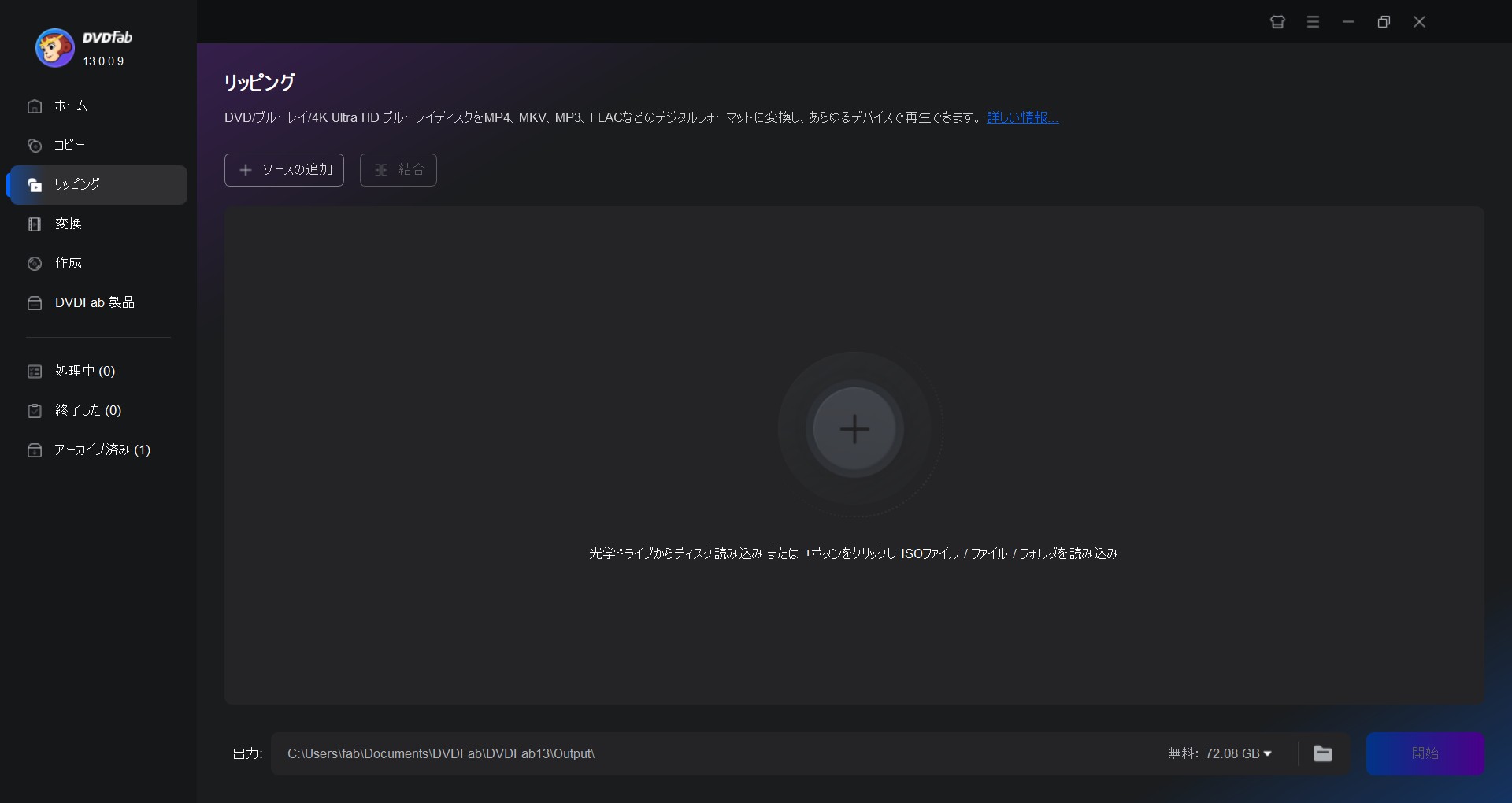
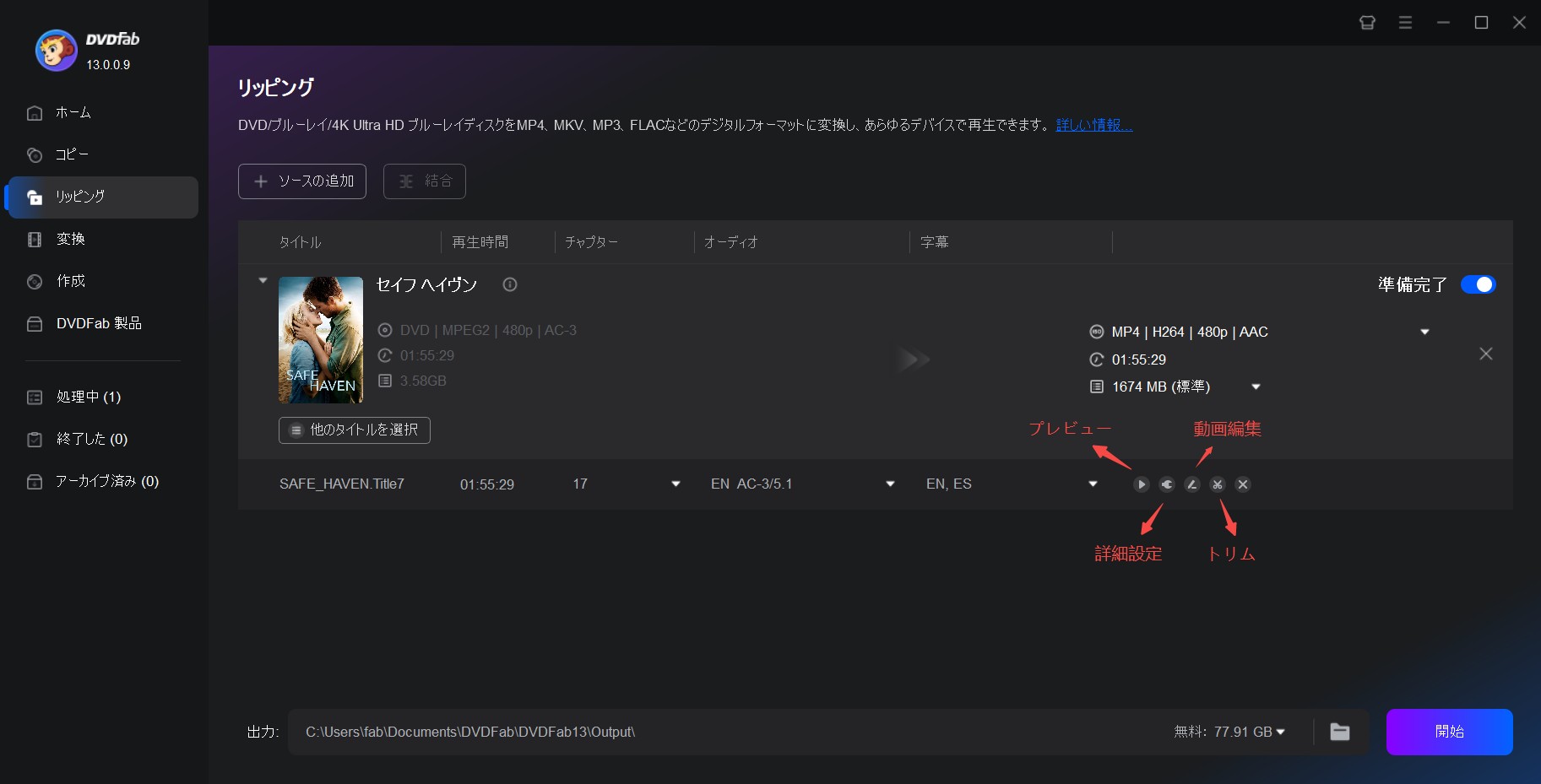
詳細設定では、出力に関するもっと詳しい設定ができます。
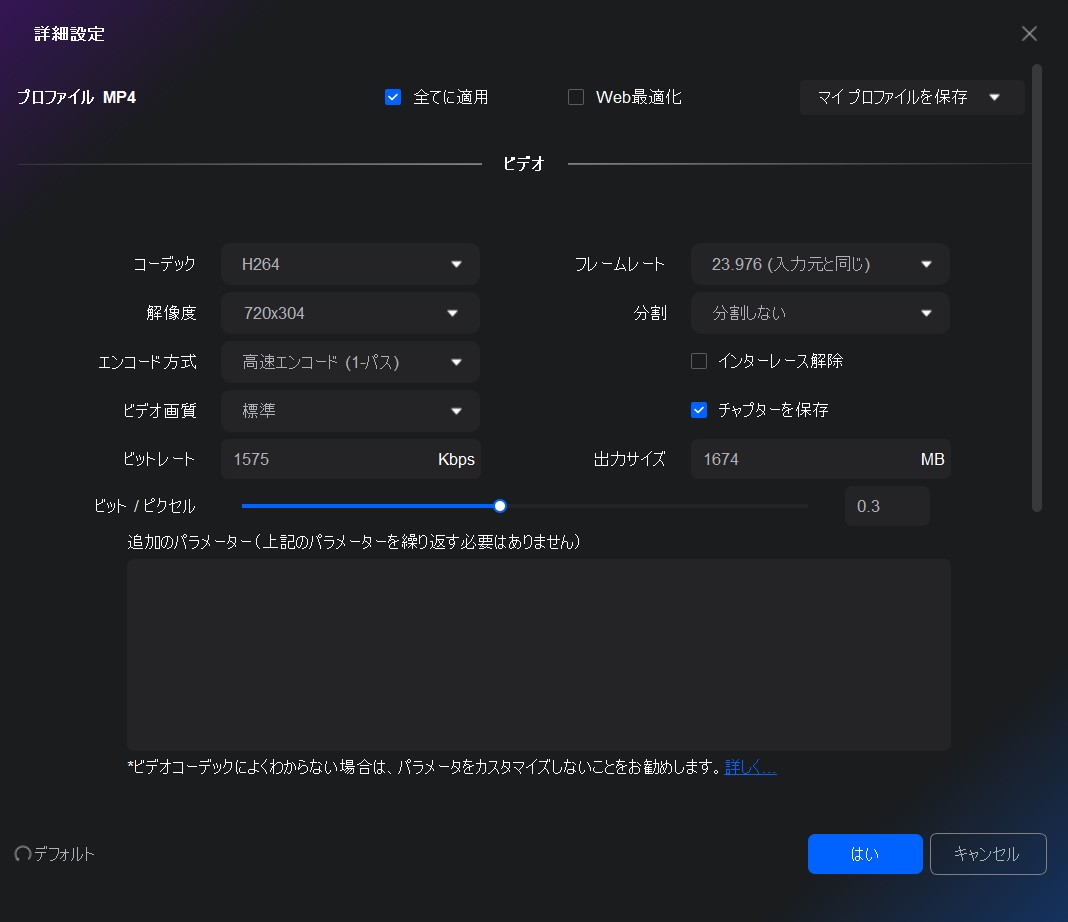
編集機能として、クロップ、エフェクト、ウォーターマーク、字幕、オーディオと速度についてカスタマイズできます。

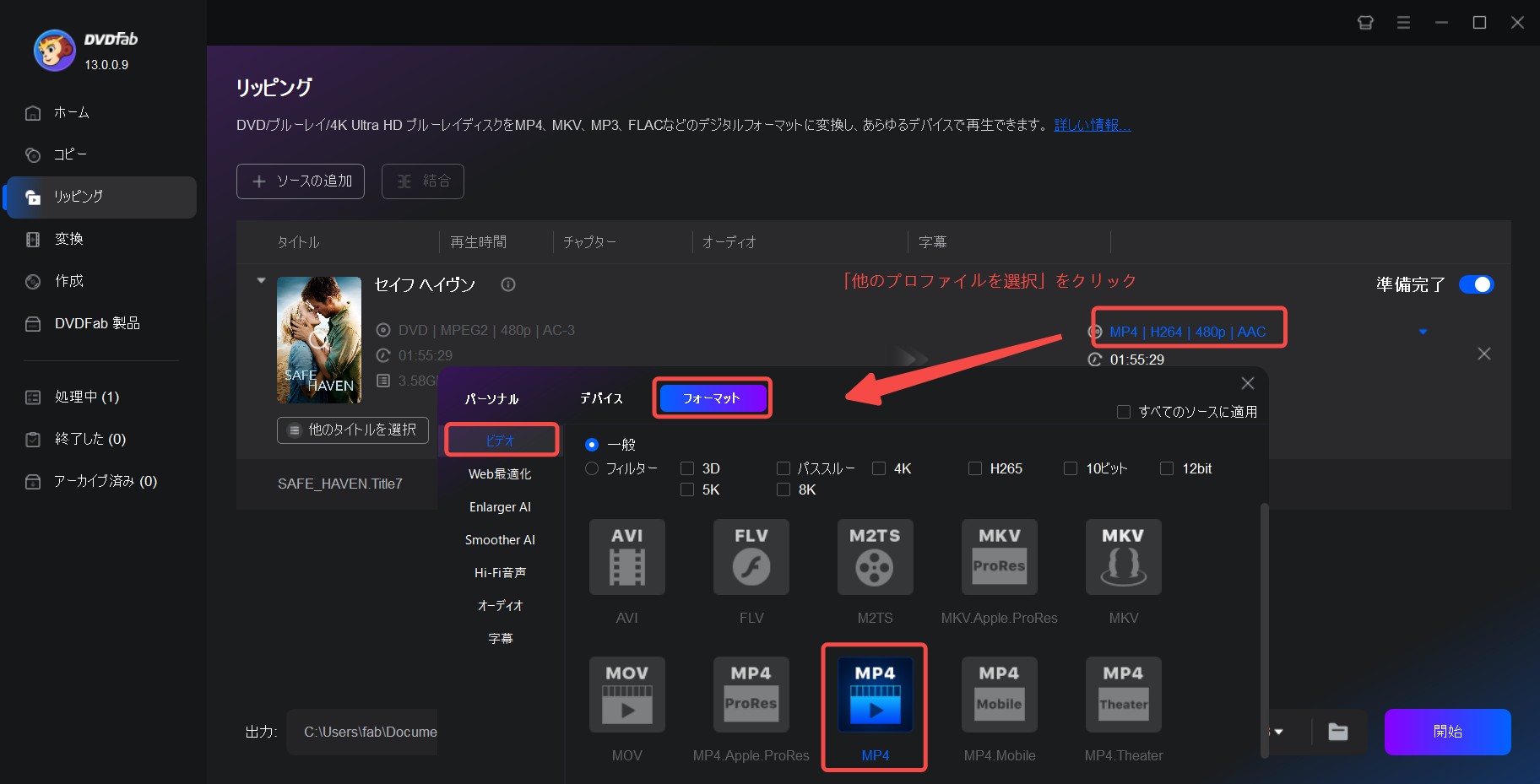
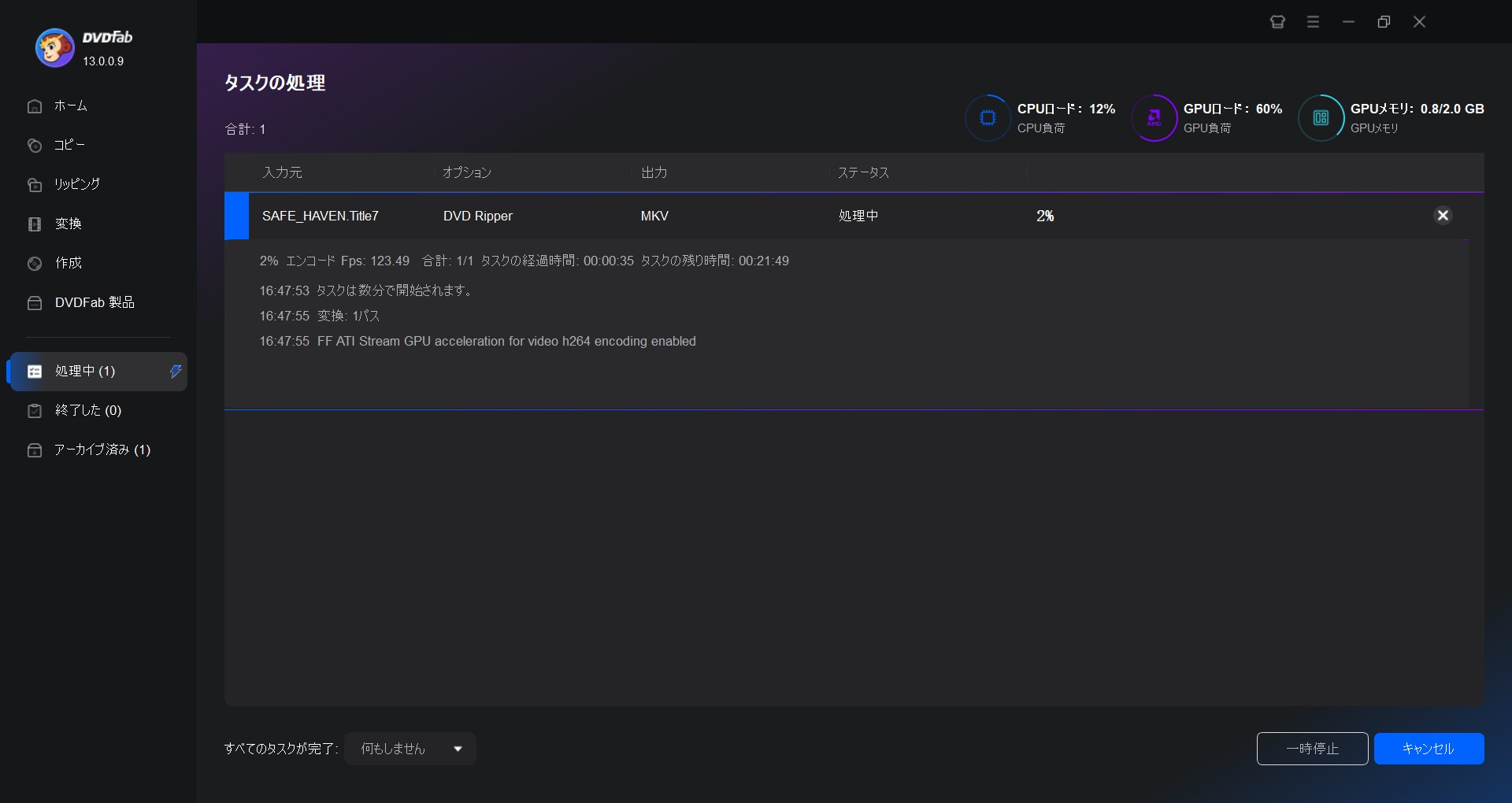
4Videosoft BD-DVD リッピングの最適な代替ソフト:DVDFab Blu-ray リッピング
- ブルーレイのフルディスクを15分ほどでMP4やMKV、MP3などにリッピングできます。コピーガード解除機能が最強なのでブルーレイディスクを挿入した瞬間に高速処理が始まり、数秒で解析が完了します。
- 対応コピーガードもAACS、BD +、BD-Jなど豊富。常に最新のコピーガードにキャッチアップしていますので、コピーガードの種類が更新されても、随時それらに対応できます。
4Videosoft BD-DVD リッピングとDVDFab Blu-ray リッピングを比較
| 機能 | 4Videosoft BD-DVD リッピング | DVDFab Blu-ray リッピング |
| 無料体験 |
5分までしかブルーレイをリッピングできない |
制限なく |
| コピーガード解除機能 |
〇(AACS、BD +、リージョンコードなどの複数のコピーガード) |
〇ほぼ全てのコピーガード |
| 最新のコピーガード対応 | × | 〇 |
| リッピング対応フォーマット数 | 300ほど | 1000以上 |
| H265エンコード | × | 〇 |
| オーディオコーデック | × | 〇 |
| メタデータ取得 | × | 〇 |
| 処理速度 | 最大16倍速 | 最大50倍速 |
| ブルーレイの読み込み | 遅い | 速い |
| リッピングの進捗状況 | 把握できない | 把握できる |
| ソフトから保存先フォルダにアクセス | × | 〇 |
DVDFab Blu-ray リッピングでブルーレイをリッピングする方法
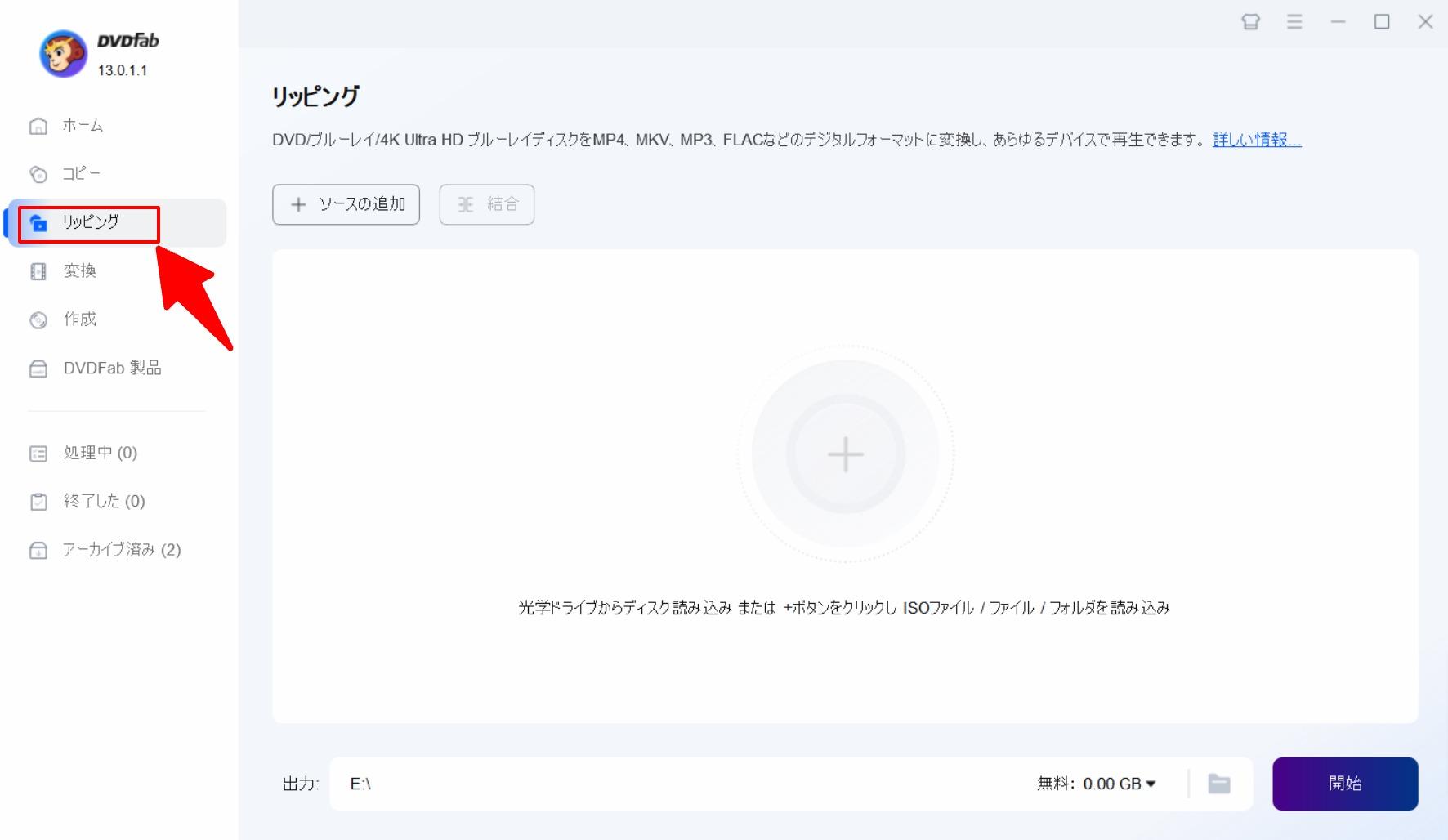
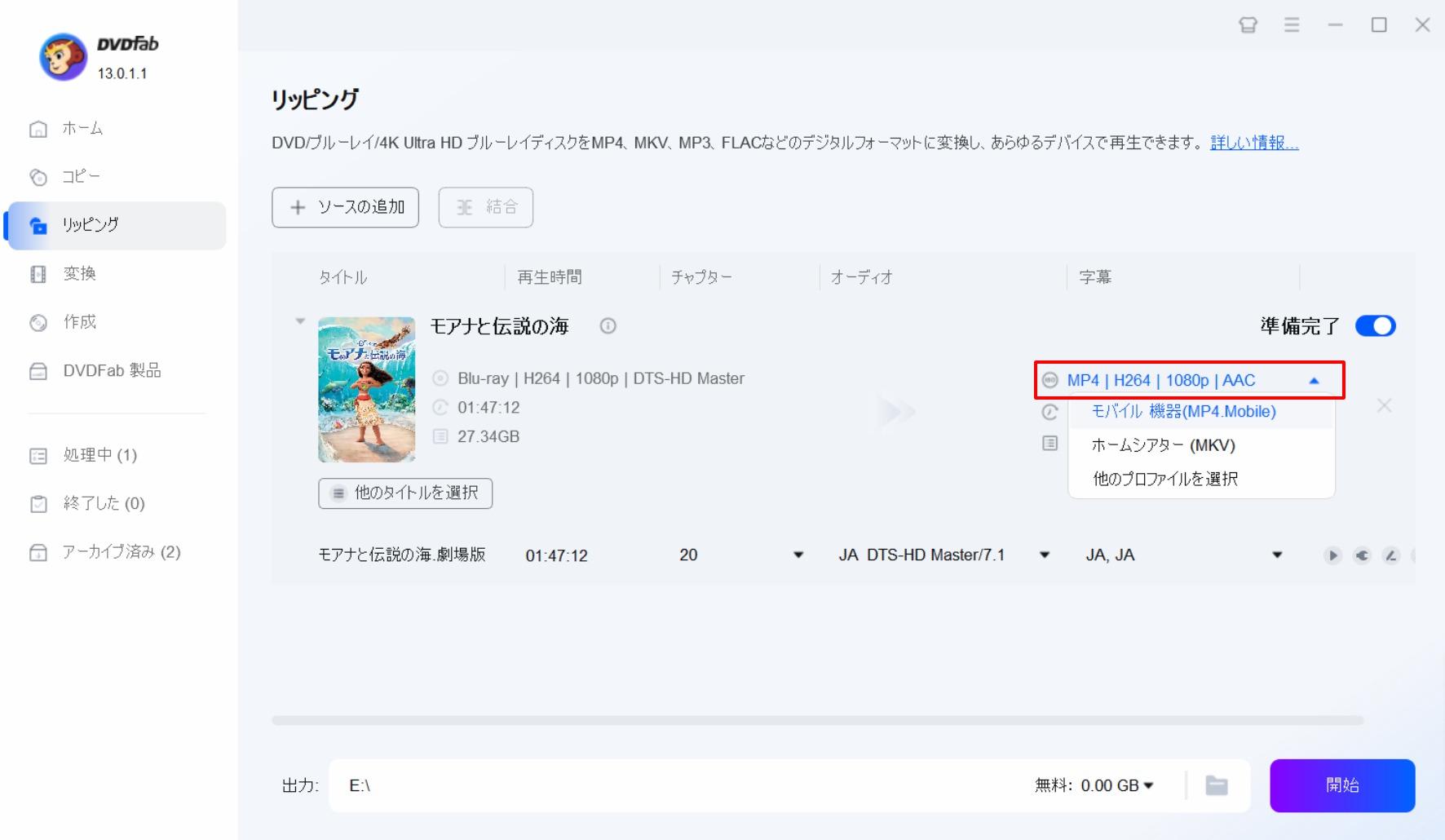
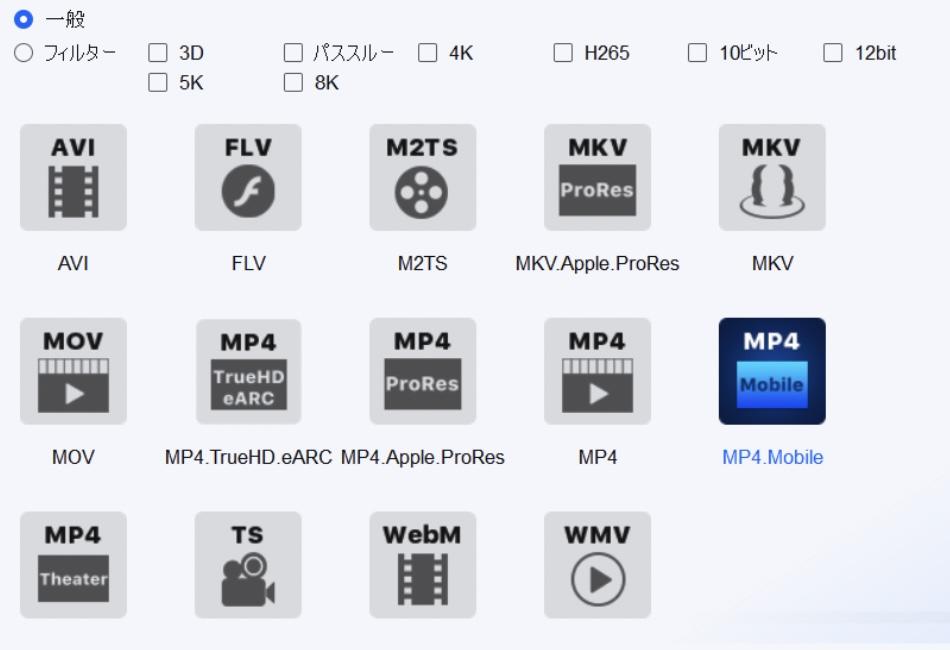
必要であれば、チャプター・オーディオ・字幕など詳細設定を行います。また、「動画編集」をクリックして映像を編集できます。
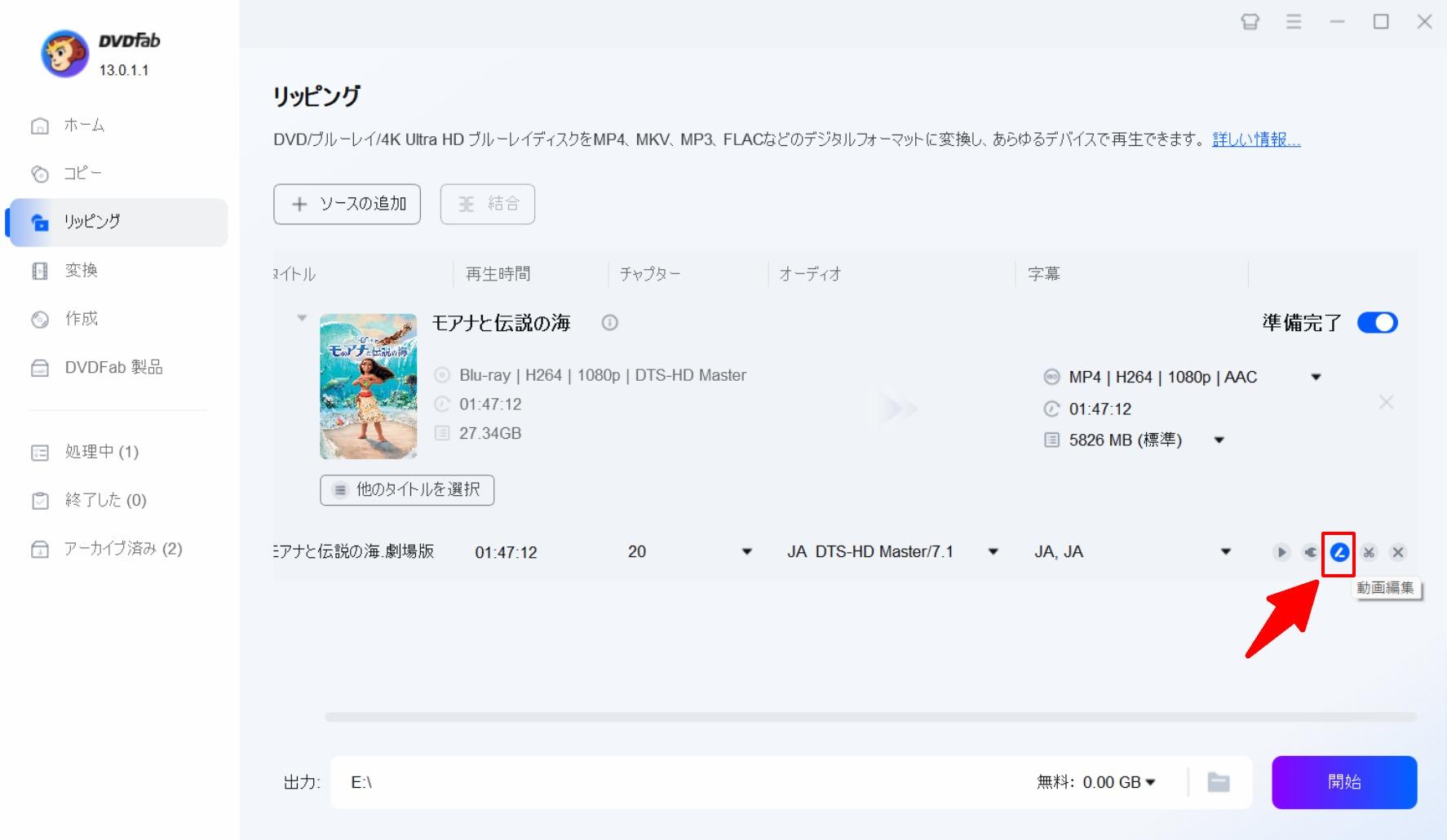
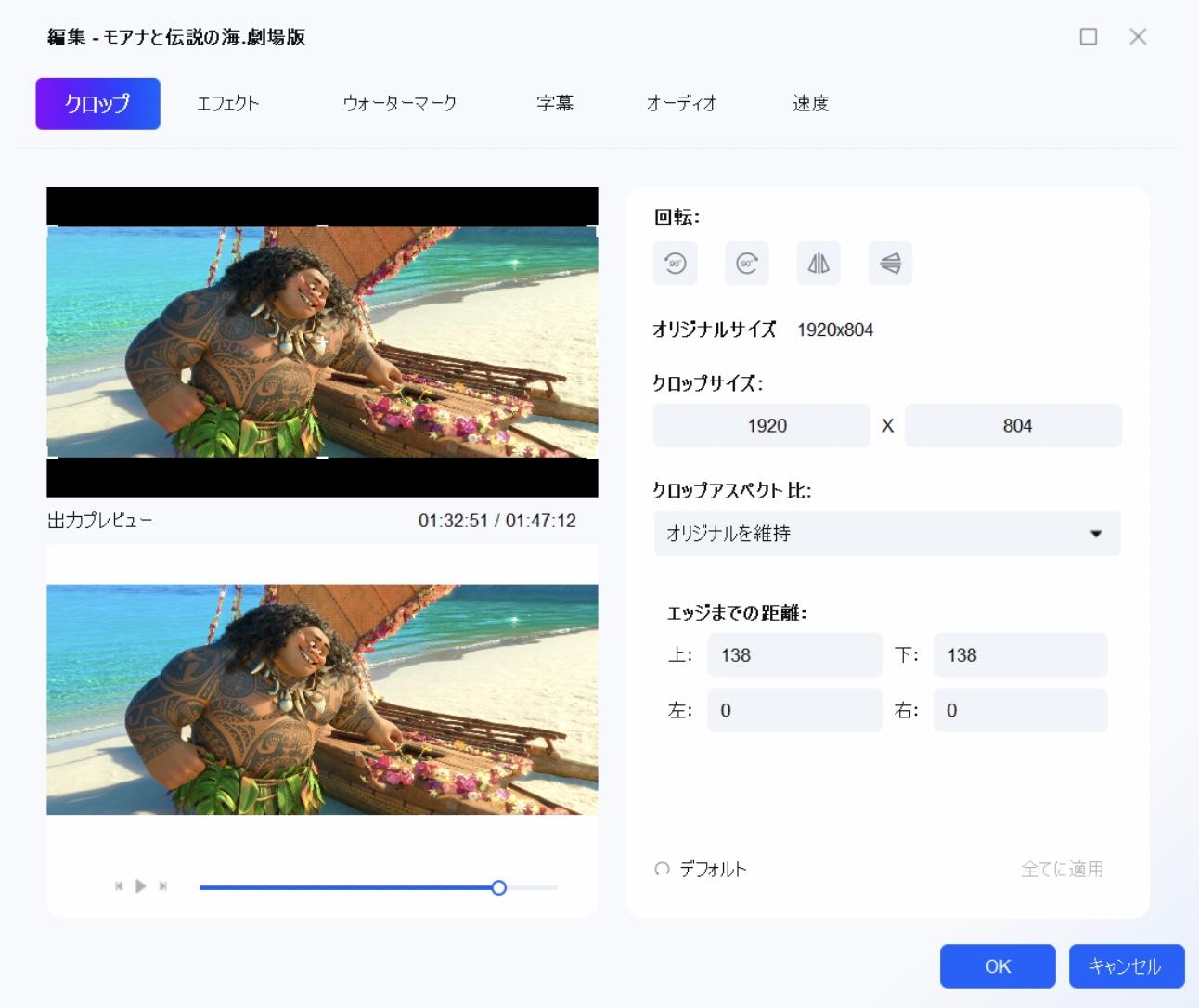
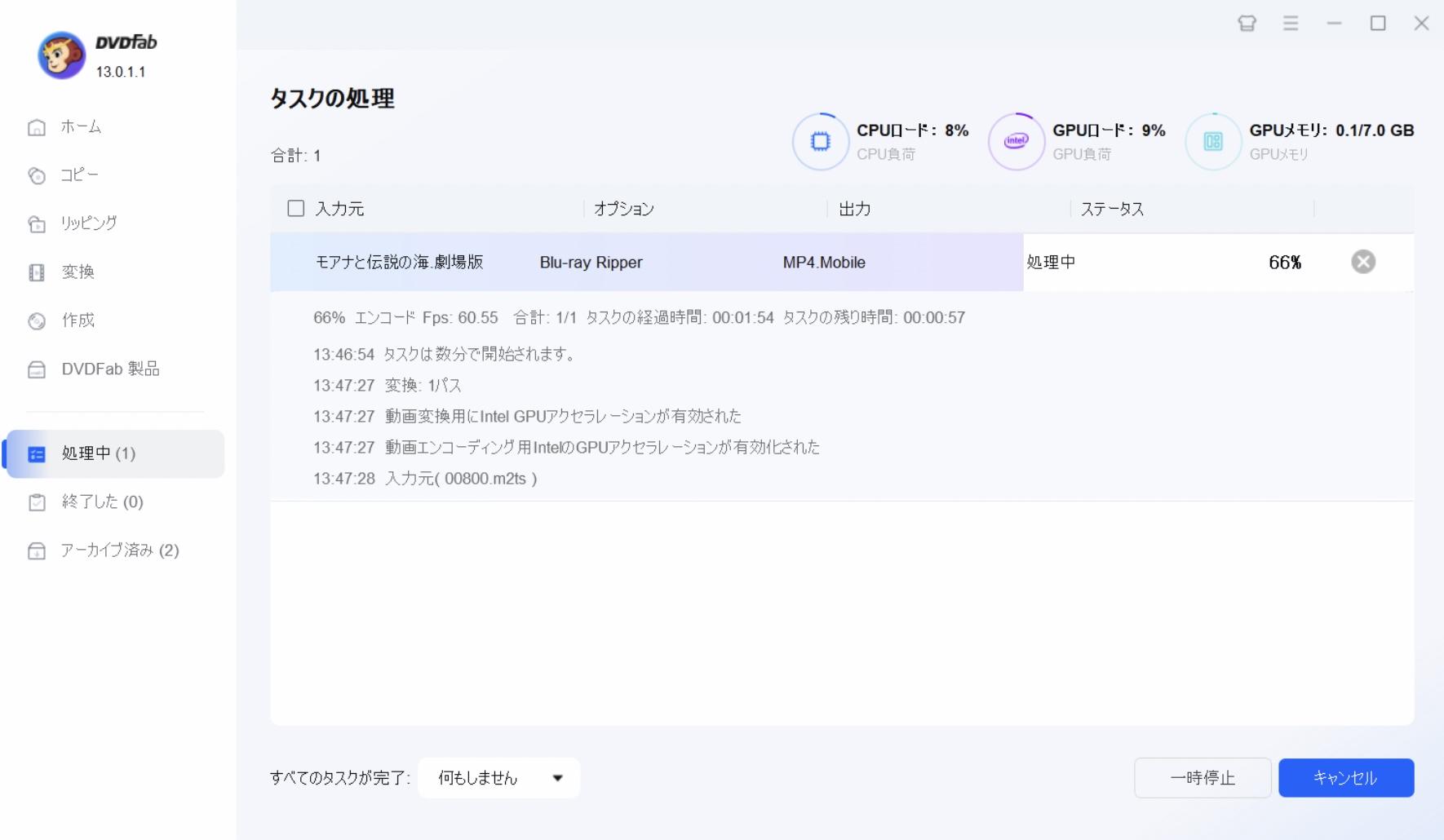
4Videosoftに関するよくある質問
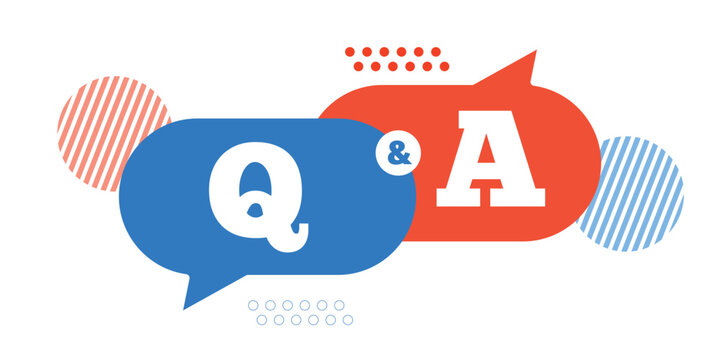
4Videosoftは2008年に設立され、4Videosoft Studioが運営しています。現在、所在地は公式ウェブサイトに明示されていません。4videosoftの安全性に不安を感じる方には、より安全で信頼性の高いDVDFabをお勧めします。
ディスク関連ソフトは、最長5分まで、枚数にして5枚まで無料でリッピングやコピーができます。画面キャプチャソフトは最長3分まで録画が可能です。有料版にアップグレードすれば、すべての機能を制限なく利用できるようになります。
無料試用版では、リッピングやコピーした映像をエクスポートする際に画面にロゴ(透かし)が入ります。ロゴを消したい場合は、有料版にアップグレードするしか方法はありません。もしくはDVDFabのような無料版でもフルディスクを処理でき、ロゴも入らないソフトに切り替えましょう。
4Videosoftは安全なソフトです。ウイルスやマルウェアは一切含まれておらず、安心して利用できます。公式サイトに問い合わせ先も明記されていますので、不明点があれば運営側に連絡ができます。
Windows11の場合は、スタート>すべてのアプリ>アプリを右クリックしてアンインストールします。Macの場合はFinderの「アプリケーション」の中にあるソフトアイコンをゴミ箱に入れればOKです。

まとめ
今回は、4Videosoftの主な製品、評判、使い方と代替ソフトについて解説しました。4Videosoftは、DVDやブルーレイのバックアップや作成を包括的にサポートするソフトウェアシリーズです。無料体験版では、リッピングやコピーが「5分間・5枚まで」に制限されています。
ただし、4Videosoftは運営会社の情報が不明なため、安全性に不安を感じている方もいます。一方、DVDFabは機能が豊富で、より安定性が高く、信頼できる企業によって提供されているソフトです。すべての機能を30日間無料で体験できるため、非常におすすめです。

 ―出典:カラスクの日誌
―出典:カラスクの日誌





